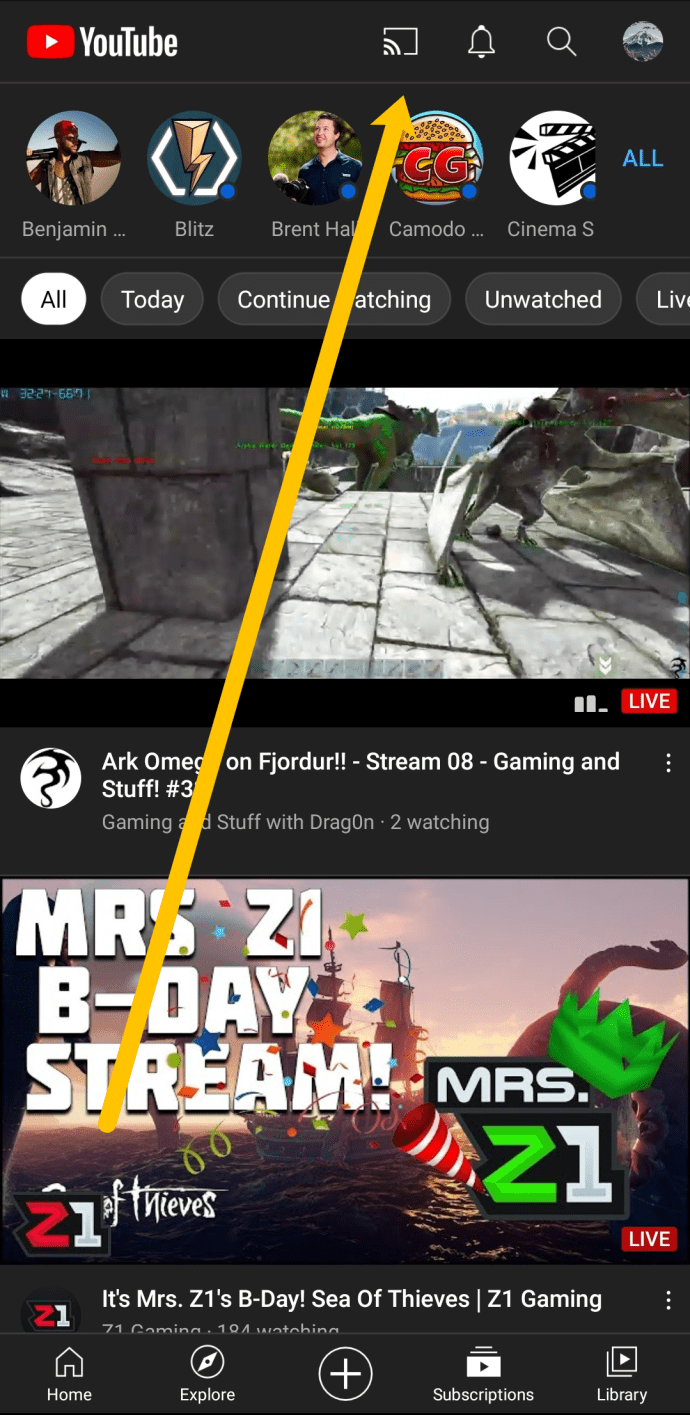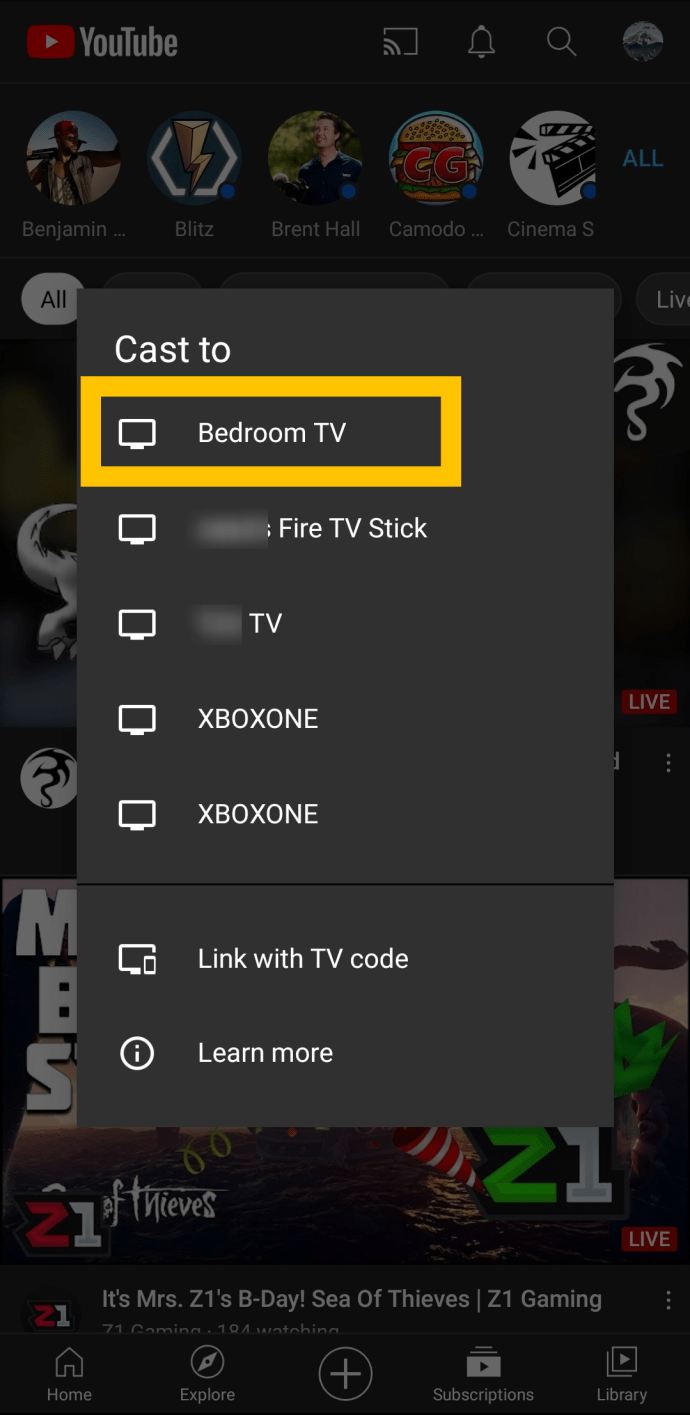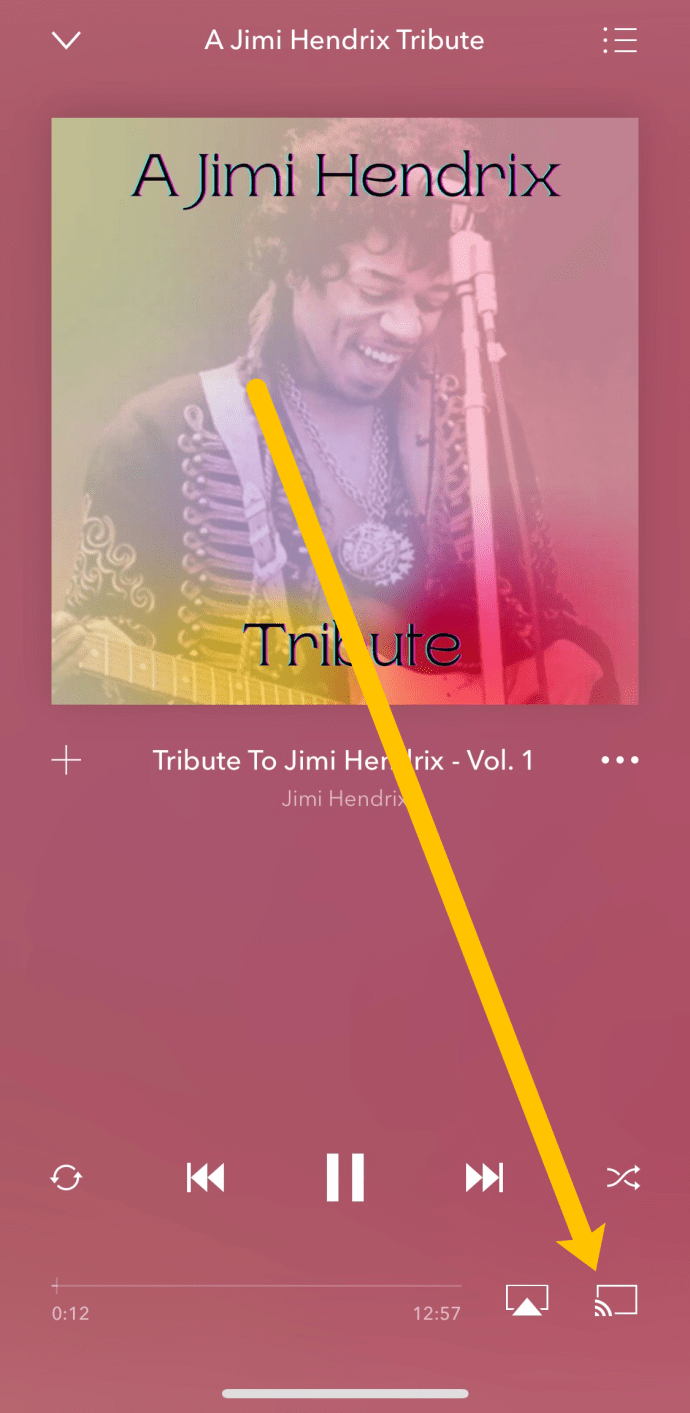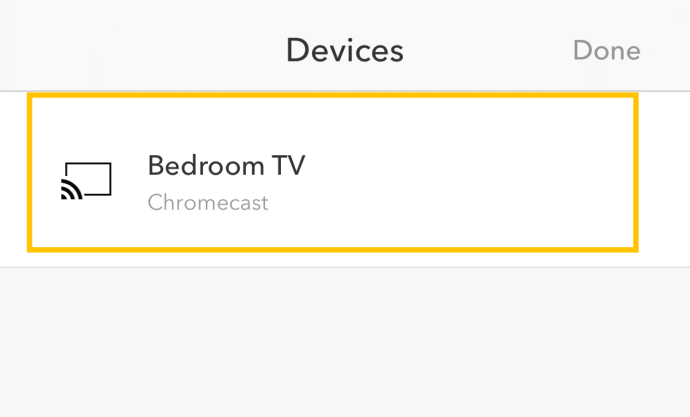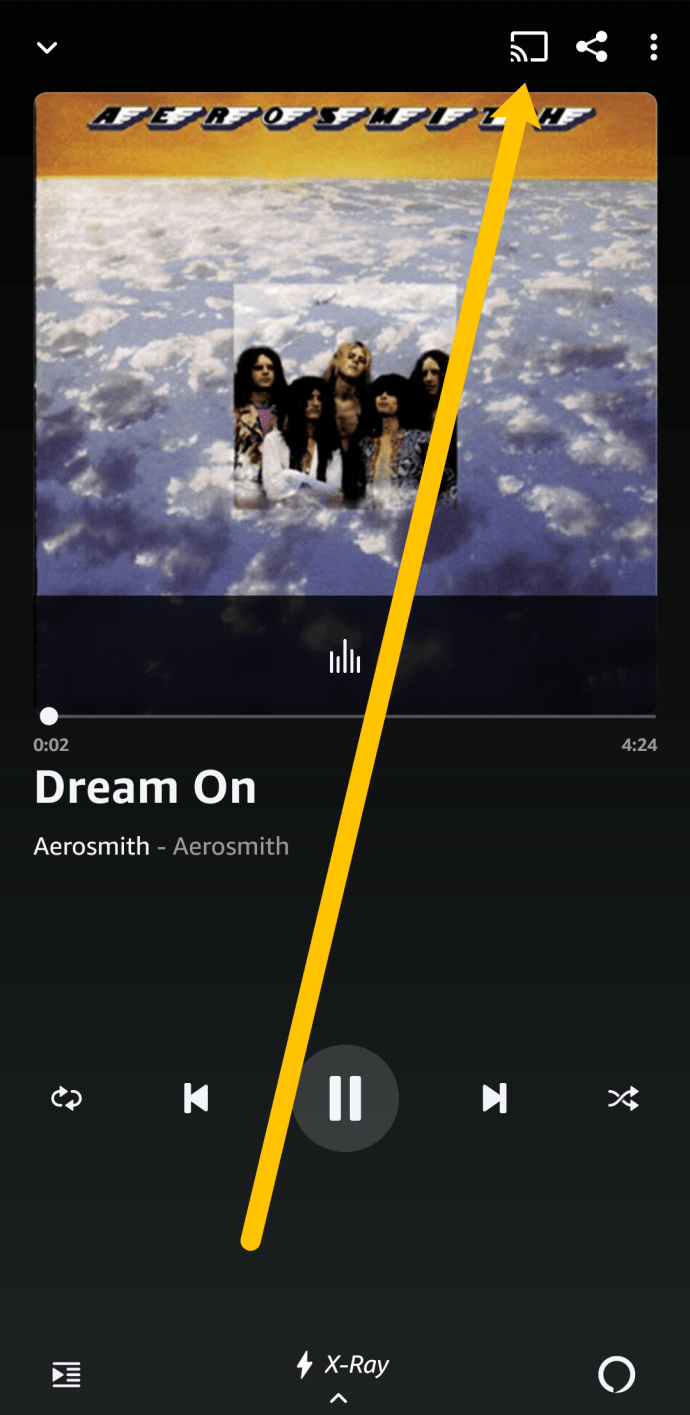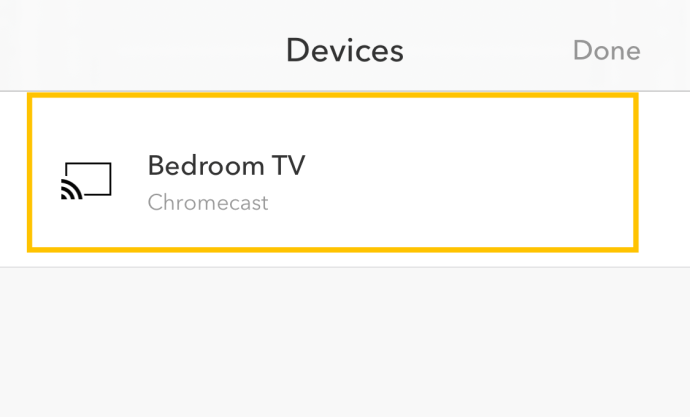آپ کو یہ سوچ کر معاف کر دیا جائے گا کہ Chromecast فلموں اور TV کے بارے میں ہے۔ یہ نہیں ہے اور یہ زیادہ کرنے کے قابل ہے۔ ایک بظاہر کم استعمال شدہ خصوصیت آپ کے Chromecast کے ذریعے موسیقی کو چلانے کی صلاحیت ہے۔ اگر آپ کے ٹی وی کے اچھے اسپیکر ہیں یا آپ کے ارد گرد یا ساؤنڈ بار ہے، تو اپنے ٹی وی کے ذریعے موسیقی سننا اس ڈیوائس کے استعمال کی ایک خاص بات ہے۔

آپ کے پاس اپنے Chromecast پر موسیقی چلانے کے چند طریقے ہیں۔ آپ گوگل پلے میوزک استعمال کر سکتے ہیں، آپ ایک مختلف ایپ استعمال کر سکتے ہیں اور آپ اس کے ذریعے اپنے مقامی مواد کو اسٹریم کر سکتے ہیں۔

کروم کاسٹ کے ذریعے موسیقی کو سٹریم کریں۔
اگر آپ بہت زیادہ موسیقی چلانے جا رہے ہیں، تو آپ Chromecast آڈیو کو دیکھنا چاہیں گے۔ یہ اسپیکرز کے سیٹ پر براہ راست سلسلہ بندی کے لیے ایک وقف شدہ آلہ ہے۔ یہ اسمارٹ فونز، ٹیبلٹس، کمپیوٹرز، اور جیک پلگ کے ساتھ کسی بھی چیز سے جڑتا ہے۔ اگر آپ کے فون میں اب بھی ان میں سے ایک کنیکٹر موجود ہے، تو یہ آپ کی پسند کے مطابق ہو سکتا ہے۔
اگر آپ صرف کبھی کبھار اسٹریم کرنے جارہے ہیں تو معیاری Chromecast اسے کرنے کے قابل ہے۔ موسیقی کاسٹ کرنا کسی بھی چیز کو کاسٹ کرنے کے مترادف ہے۔ یقینی بنائیں کہ سورس ڈیوائس اور Chromecast ایک ہی وائرلیس نیٹ ورک پر ہیں اور ایک دوسرے سے بات کر سکتے ہیں۔
ایک وقت میں ہم گوگل پلے میوزک سے آسانی سے موسیقی کاسٹ کر سکتے تھے لیکن اب یہ سروس موجود نہیں ہے۔ اس کے بجائے، یوٹیوب نے اینڈرائیڈ ڈیوائسز کے لیے ڈیفالٹ میوزک سروس کے طور پر کام سنبھال لیا ہے۔ خوش قسمتی سے، یہ آئی فونز کے ساتھ بھی کام کرے گا۔
Android یا iPhone سے موسیقی کاسٹ کرنے کے لیے:
- یوٹیوب کھولیں اور اپنی پسند کی موسیقی چلانا شروع کریں۔
- اوپری دائیں کونے میں کاسٹ آئیکن پر ٹیپ کریں۔
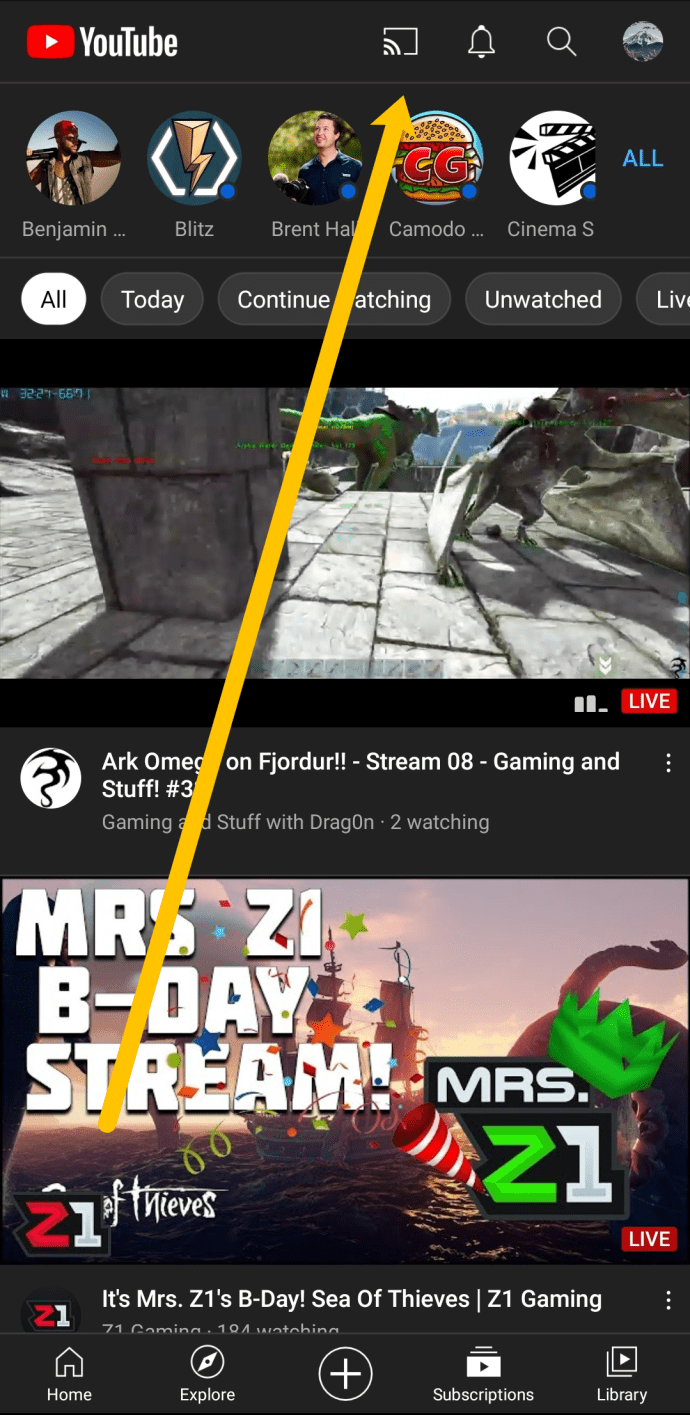
- اپنا Chromecast آلہ منتخب کریں۔
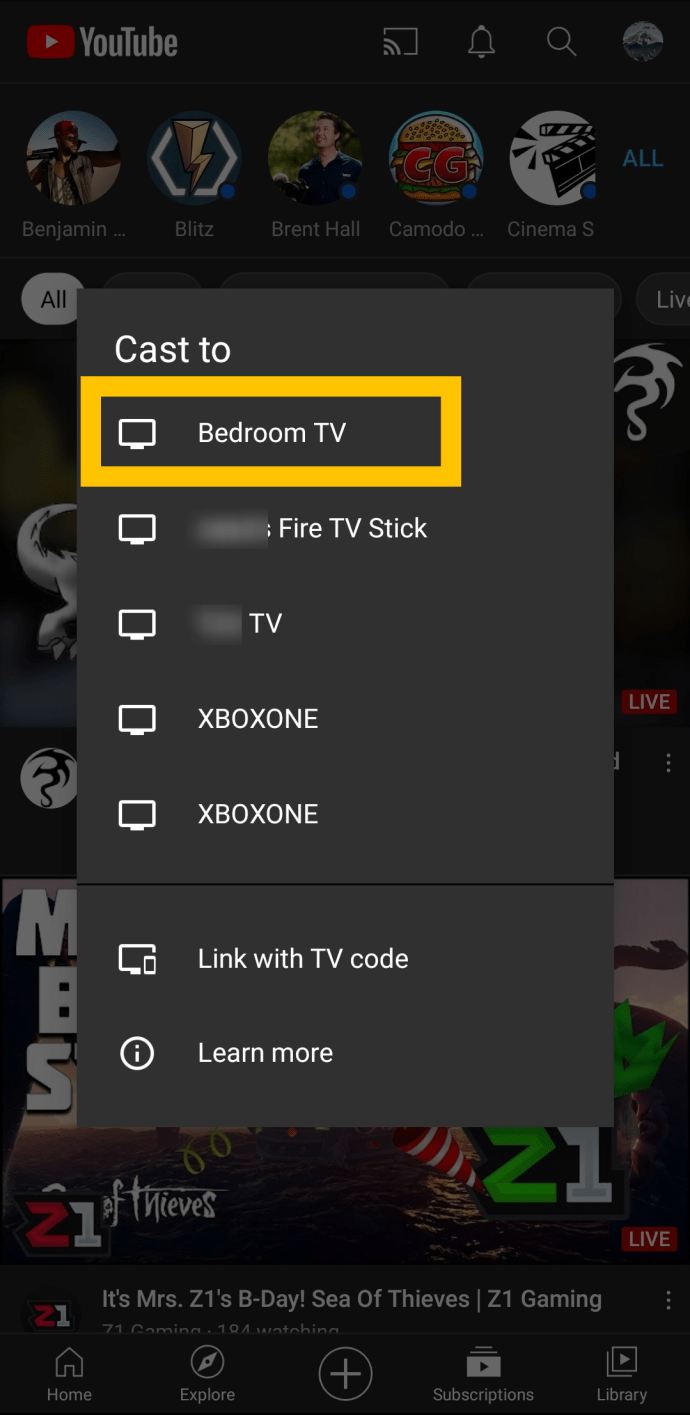
- موسیقی فوراً چلنا شروع ہو جائے گی۔
آڈیو کو ایپ سے براہ راست آپ کے TV اسپیکر پر چلنا چاہیے۔
Chromecast کے ذریعے ایک ایپ کا استعمال کرتے ہوئے موسیقی کو سٹریم کریں۔

اگر آپ یوٹیوب استعمال نہیں کرنا چاہتے تو آپ کو ایسا کرنے کی ضرورت نہیں ہے۔ ایسی ایپس کا ایک گروپ ہے جو آپ اپنے TV پر آڈیو چلانے کے لیے استعمال کر سکتے ہیں۔ Spotify سے Pandora تک، آپ کے پاس موسیقی کے بہت سے اختیارات ہیں۔ اس سیکشن میں، ہم آپ کو اپنے پسندیدہ کاسٹ کرنے کے بارے میں بتائیں گے۔
Spotify میوزک کو Chromecast پر کاسٹ کریں۔
Spotify ایک مقبول سٹریمنگ سروس ہے جس میں ادا شدہ اور مفت دونوں سبسکرپشن ہیں۔ جو چیز اسے اور بھی بہتر بناتی ہے وہ یہ ہے کہ آپ آئی فون، اینڈرائیڈ، اور یہاں تک کہ کمپیوٹر سے موسیقی کاسٹ کر سکتے ہیں۔
- اگر آپ کے پاس پہلے سے موجود نہیں ہے تو اس آلہ پر Spotify انسٹال کریں جس سے آپ کاسٹ کرنے جا رہے ہیں۔
- وہ آڈیو منتخب کریں جسے آپ Spotify میں چلانا چاہتے ہیں۔
- ڈیوائسز کو منتخب کریں اور فہرست سے Chromecast کو منتخب کریں۔

Spotify پر کاسٹنگ آئیکن دیگر سروسز سے قدرے مختلف ہے۔
اگر آپ کسی ویب براؤزر سے اسٹریم کرنا چاہتے ہیں تو آپ کو Spotify ویب پلیئر کھولنے کی ضرورت ہوگی۔ پھر، اپنا گانا یا پلے لسٹ چلائیں اور کاسٹ آئیکن کو تھپتھپائیں۔ اپنا Chromecast آلہ منتخب کریں اور آپ بالکل تیار ہیں۔

Spotify کسی Chromecast ڈیوائس پر موسیقی کو اسٹریم کرنا واقعی آسان بناتا ہے۔
Pandora کو Chromecast پر سٹریم کریں۔
اگر آپ پانڈورا کو دوسری سروسز پر ترجیح دیتے ہیں، تو آپ آسانی سے Chromecast پر بھی اسٹریم کر سکتے ہیں۔
آپ کو بس یہ کرنے کی ضرورت ہے:
- اپنے اسمارٹ فون پر Pandora کھولیں اور وہ میوزک چلانا شروع کریں جسے آپ سننا چاہتے ہیں۔
- نیچے دائیں کونے میں کاسٹ آئیکن پر ٹیپ کریں۔
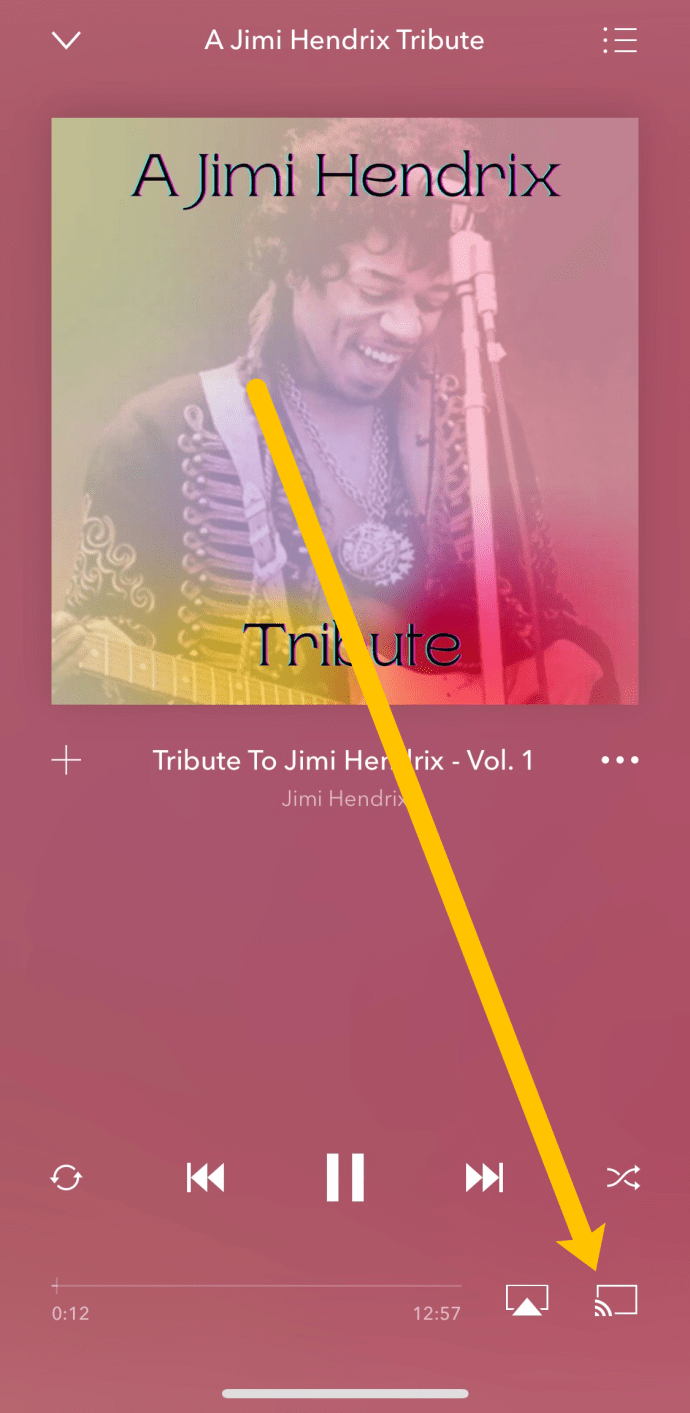
- اپنے Chromecast ڈیوائس پر ٹیپ کریں۔
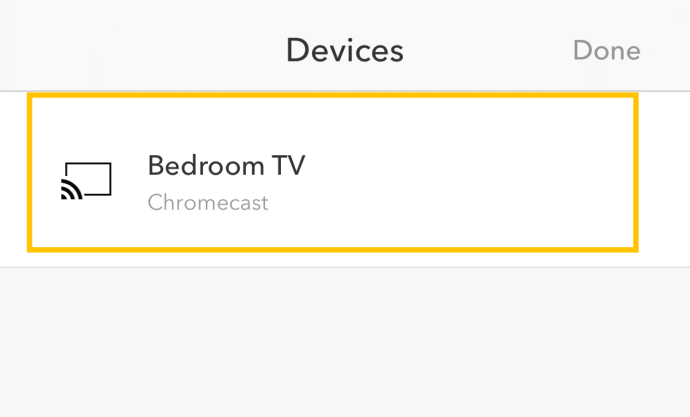
جیسے ہی آپ نے اسے اپنے Chromecast ڈیوائس سے منسلک کیا ہے آپ کی موسیقی خود بخود چلنا شروع ہو جائے گی۔
ایمیزون پرائم میوزک سے کروم کاسٹ
ایک اور آپشن جو آپ کے پاس ہے وہ ہے Amazon Prime Music کو اپنے Chromecast پر کاسٹ کرنا۔
بالکل دوسری خدمات کی طرح، کاسٹ کرنا شروع کرنا واقعی آسان ہے۔ بس ان اقدامات پر عمل کریں:
- Pandora کھولیں اور وہ موسیقی چلانا شروع کریں جسے آپ سننا چاہتے ہیں۔
- اوپری دائیں کونے میں کاسٹ آئیکن پر ٹیپ کریں۔
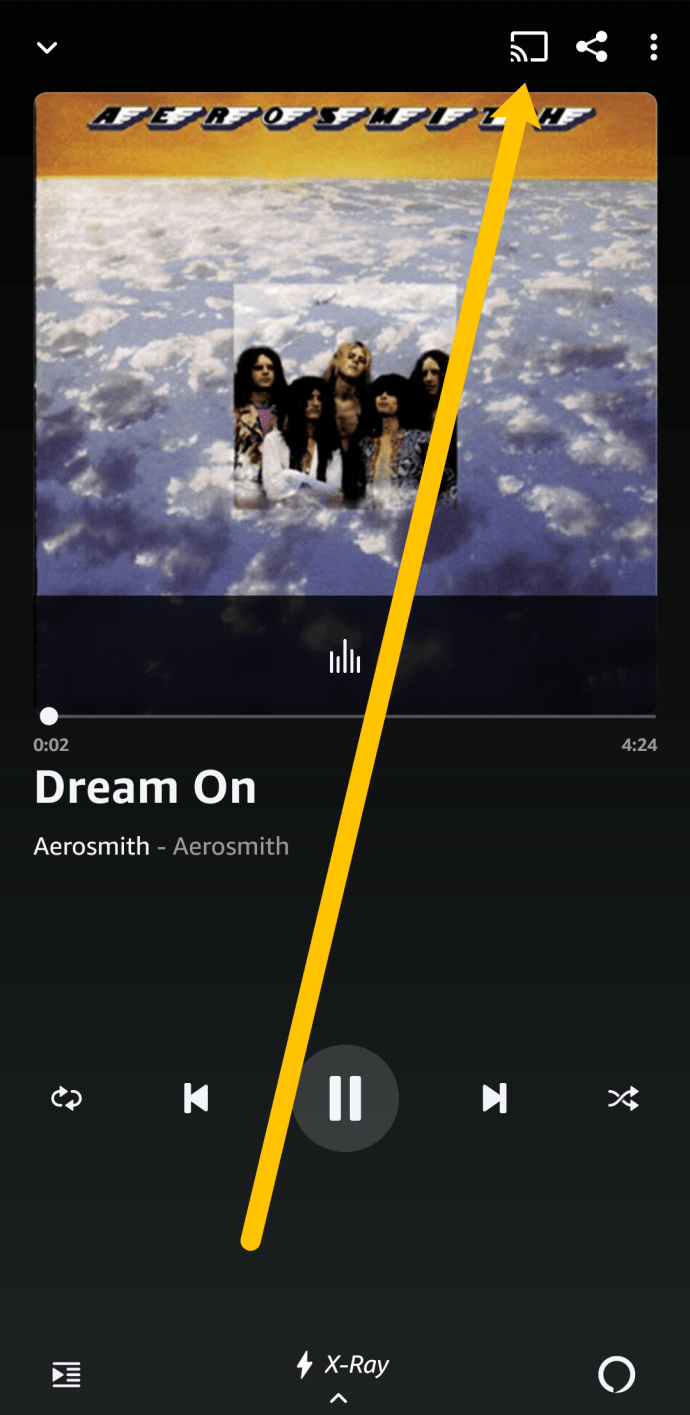
- اپنے Chromecast ڈیوائس پر ٹیپ کریں۔
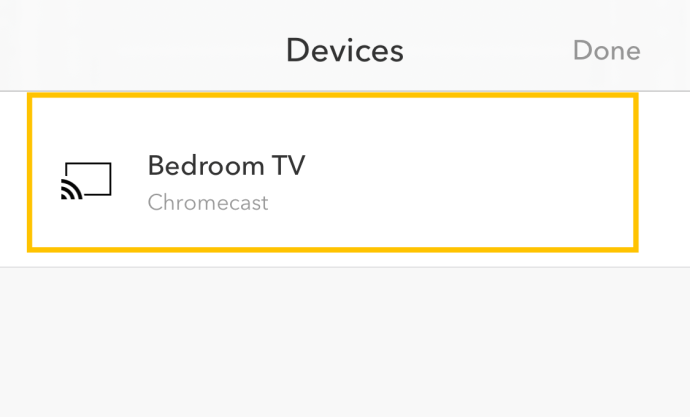
بالکل اسی طرح جیسے دیگر اسٹریمنگ سروسز کا ہم نے ذکر کیا ہے، آپ کی موسیقی آپ کے Chromecast ڈیوائس سے منسلک اسپیکر کے ذریعے خود بخود چلنا شروع ہو جائے گی۔
خرابیوں کا سراغ لگانا
کاسٹنگ جتنی شاندار ٹیکنالوجی ہے؛ Chromecast ہمیشہ کامل نہیں ہوتا ہے۔ اگر کسی بھی وجہ سے آپ کی موسیقی فوری طور پر اسپیکرز کے ذریعے نہیں چلتی ہے، تو کچھ ٹربل شوٹنگ کے اقدامات ہیں جو ہم اسے کام کرنے کے لیے اٹھا سکتے ہیں۔
سب سے پہلے، آپ کو کنکشن نہ ملنے کی سب سے عام وجہ انٹرنیٹ کی وجہ سے ہے۔ یقینی طور پر، آپ شاید واقف ہوں گے کہ زیادہ تر آلات کو انٹرنیٹ کنکشن کی ضرورت ہوتی ہے۔ لیکن، بہت سارے لوگ ایک ہی نیٹ ورک سے جڑنے میں ایک مسئلہ کا شکار ہیں۔ چیک کریں کہ دونوں ڈیوائسز ایک ہی نیٹ ورک پر ہیں (یا تو 2.4GHz یا 5GHz)۔ جب آپ کا Chromecast آلہ آپ کے آلے کی فہرست میں ظاہر نہیں ہوتا ہے تو یہ سب سے عام مسئلہ ہے۔
اگلا، اگر کسی وجہ سے آپ کنیکٹ نہیں ہو پاتے ہیں، تو اپنے Wi-Fi نیٹ ورک کو یکسر تبدیل کر کے شروع کریں۔ ایک سست یا متضاد نیٹ ورک مسائل کا باعث بنے گا۔
اگر آپ کا میوزک بس نہیں چلتا ہے لیکن ڈیوائسز منسلک ہیں تو آپ کو سیکیورٹی سیٹنگ کا مسئلہ ہوسکتا ہے۔ اسٹریمنگ سروس کو آپ کے Chromecast تک رسائی کے لیے اجازت درکار ہوگی۔ یہ جاننے کا سب سے آسان طریقہ ہے کہ کن اجازتوں کی ضرورت ہے اپنے آئی فون یا اینڈرائیڈ پر سیٹنگز کھولیں اور جس اسٹریمنگ ایپ کے ساتھ آپ کام کر رہے ہیں اس پر جائیں (آپ دونوں آپریٹنگ سسٹمز پر سرچ بار میں نام ٹائپ کر سکتے ہیں)۔ پھر، ضروری اجازتوں کو چیک کریں۔
اگر آپ کو اب بھی پریشانی ہو رہی ہے تو آپ اپنے سمارٹ فون کو اپنے Chromecast ڈیوائس سے دوبارہ منسلک کرنے کے لیے گوگل ہوم ایپ استعمال کر سکتے ہیں۔
اکثر پوچھے گئے سوالات
اگرچہ کاسٹ کرنا کافی آسان ہے، لیکن سیکھنے کے لیے بہت کچھ ہے۔ اگر آپ کے مزید سوالات ہیں تو پڑھنا جاری رکھیں!
کون سی میوزک ایپس Chromecast کے ساتھ مطابقت رکھتی ہیں؟
زیادہ تر میوزک ایپس Chromcast آلات کے ساتھ مطابقت رکھتی ہیں۔ مسئلہ iOS اور Chromecast کے ساتھ ہوتا ہے جو ایک ساتھ اچھی طرح سے نہیں چلتے۔ اس کا مطلب یہ ہے کہ اگر آپ Apple Music کو کنیکٹ کرنے کی کوشش کر رہے ہیں، تو آپ کا Chromecast دستیاب آلات کی فہرست میں کبھی نہیں آئے گا۔
کیا میں Chromecast پر فلمیں چلا سکتا ہوں؟
بالکل! اگرچہ کچھ ایپلیکیشنز یا ڈیوائسز (جیسے ایپل کی مصنوعات) آپ کو اختیار نہیں دے سکتی ہیں، زیادہ تر کرتے ہیں۔ کچھ موویز، ٹی وی شوز یا ویڈیوز تلاش کریں جنہیں آپ اسٹریم کرنا چاہتے ہیں اور کاسٹ آئیکن کو ٹیپ کریں جیسے ہم نے آپ کو میوزک سروسز کے ساتھ دکھایا ہے۔
اپنے Chromecast کے ذریعے موسیقی کو سٹریم کرنا تازگی سے آسان ہے اور آپ کے پاس اسے کرنے کے طریقے کے ساتھ کئی اختیارات ہیں۔ ایسا کرنے کا کوئی اور طریقہ ہے؟ اگر آپ کرتے ہیں تو ہمیں نیچے بتائیں!